《土木工程CAD》课件
合集下载
土木工程CAD+天正建筑(第一讲)ppt课件

完整版ppt课件
28
在AutoCAD2010中完成正五角星的绘制
正五角星边长为500
命令: _line 指定第一点: 指定下一点或 [放弃(U)]: @500,0 指定下一点或 [放弃(U)]: @500<216 指定下一点或 [闭合(C)/放弃(U)]: @500<72 指定下一点或 [闭合(C)/放弃(U)]: @500<288 指定下一点或 [闭合(C)/放弃(U)]: c
土木工程CAD+天正建筑
完整版ppt课件
1
第一章 引 论
1.1 概述
什么是CAD?
CAD (Computer Aided Design)——计算机辅助设计 英文缩写。
完整版ppt课件
2
1.1 概述
CAD的目的和意义
设计工作的特点
创造性工作和重复性工作
CAD技术是要发挥人的创造性、利用计 算机的快速和精确的特点
中单击“关闭”按钮,可以关闭当前图形文件。如果当前图 形没有存盘,系统将弹出AutoCAD警告对话框,询问是否保
存文件。
二、 AutoCAD 2010的文件操作 新建文件 保存文件 打开文件 关闭文件
完整版ppt课件
22
新建文件
选择“文件”|“新建”命令(NEW),或在“标准”工具栏中单击“新建” 按钮,可以创建新图形文件,此时将打开“选择样板”对话框 。
应用较早、发展最快。现阶段土木工程设计应 用CAD出图已是基本要求。应用于工程规划、设计、 施工管理。
完整版ppt课件
5
1.2 CAD在土木工程中的应用
2.CAD在规划中的应用
规划信息管理系统
用于规划信息的存储、查询和管理。
土木工程CAD技术基础课件02 CAD系统

绘图系统
z 将图形输出在纸或其它介质上,以永久保存。 z 类型
¾ 笔式绘图仪 ¾ 静电式绘图仪 ¾ 激光绘图仪和彩色喷墨绘图仪
硬件选择原则
性能价格比 开放性可移植性升级扩展能力可靠性和可维护性 ¾ 独CP立U于的制运造算厂处商理并能遵力循和国内际、标外准存的容应量用;环境; ¾¾¾¾ 输了随为入解着各、欲应种输购用应出设规用性备模软能的的件;平扩和均大数年,据维硬提修件供率系交、统互故应操障具作率有和以升移及级植供扩界应展面商能; 的¾力¾¾ 图 通维,新形讯护能安显网机在装示络构扩的和及和展系处与能系统理多力统能能种;中与力外继已;部续安设使装备用的的。计接算口机;环境进行交互操 作¾ 满;足设计需求的图形输入、输出设备; ¾¾ 安应装用标软准件的经操过作最系少统的和变流化行,的便支能撑在软较件大;范围内的多 种平台之间移植。
2-3 建筑结构CAD应用系统
建筑结构设计的一般需求
工程数据管理: 资料管理: 可行性分析: 方案评估: 结构分析设计: 施工图设计
存储设计数据、材料规格、标 准构件等。
存储设计规范、参考资料、专
家经验等。
对建设规模、设计方案、社会 经济效益进行可行性分析。
根据安全、耐久、经济的原则 ,对初步设计方案进行评估。
打印设备:
z 输出文本资料。
交互式图形输入设备
交互式图形输入设备用于输入图形数据和各种信息 ,实时修改图形,也是人机对话的工具
键盘 坐标数字化仪:图数转换设备 鼠标器 触摸屏:一种利用摸感新技术制成的屏幕,能对用户手
指在显示器上的接触及运动作出响应的装置。
图形扫描仪:一种自动图形输出装置,能直接把图形和
Server
《土木工程CAD》课件

土木工建程筑CCAADD
1.1 AutoCAD 2004中文版的运行环境
硬件环境
1. PentiumIII以上的CPU; 2. 128MB以上RAM; 3. 500MB以上硬盘空间; 4. 显示器分辨率至少800X600,推荐1024X768或更高; 5. 键盘、鼠标、光驱、打印机或绘图仪等; 6. 网卡、声卡等;
2. “[ ]”,命令参数集合,前面的子命令为缺省命令。 3. 要中途退出命令输入,可按下 Esc 键,有些命令的退出需连续两次按 下Esc 键。
土木工建程筑CCAADD
4. 执行某命令后若对其结果不满,可在“命令:” 提示后输入“U”,即
可回退至上次操作之前的状态。 5. 执行完一条命令后直接回车或按鼠标右键(需设定),可重复执行上
课程性质: 专业技术课
教学目的: 通过对本课程的学习,能够使学生了解土木工程CAD的基 本概念,熟练掌握AutoCAD软件的基本操作方法,为毕业后从事土木工程 设计及土木工程CAD的应用开发打下必要的基础。
土木工建程筑CCAADD
0.2 教学要求
本课程以掌握土木工程CAD的基本概念、基本操作方法和基 本技能为重点。学完本课程应达到以下基本要求:
一条命令。 鼠标右键快捷菜单设定方法:
下拉菜单工具 —— 选项 —— 用户系统配置 —— 绘图区域中使用快捷菜单
6. 鼠标在命令行右键单击,可调用命令行输入的历史记录。
命令输入小技巧:AutoCAD中,空格键=回车键
透明命令
1. 在AutoCAD中,可以在不中断某一命令的执行情况下插入另一条命 令,这种可在其它命令执行过程中插入执行的命令称为透明命令。
土木工建程筑CCAADD
1.7 几个简单命令的学习
土木工程CAD技术基础AutoCAD应用技术PPT课件
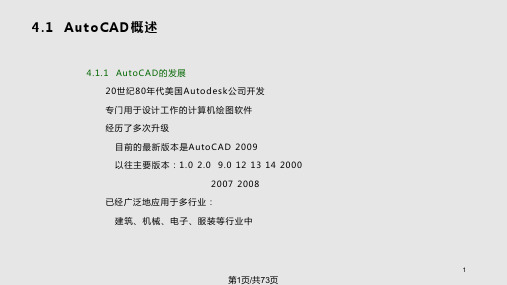
36
第36页/共73页
4.4.4.1 ObjectARX AppWizard的安装
分为3步 1. 关闭VC++; 2. 运行ObjectARX安装目录下
utils\ObjARXWiz\子目录中的 ArxWizards.msi文件 3. 根据提示一步一步地完成安装
37
第37页/共73页
AddIn
38
第38页/共73页
4.4.4.2 ObjectARX AppWizard的使用
演示3:使用ObjectARX AppWizard建立 应用程序
分为以下5步
1. 在VC++中新建ObjectARX项目,名称为 test
选项全部采用缺省
2. 查看自动生成的源程序
39
第39页/共73页
3. 利用AddIn中的ObjectARX Command添 加1条命
前缀
所需的程序库
AcRx acad.lib, rxapi.lib, acrx17.lib
AcEd acad.lib, rxapi.lib, acedapi.lib, acrx17.lib
AcDb acad.lib, rxapi.lib, acdb17.lib, acrx17.lib
AcGi acad.lib, rxapi.lib, acdb17.lib, acrx17.lib
void initApp(); void unloadApp(); void firstARX();
void initApp(){
acedRegCmds->addCommand(
L"firstARX_Commands",
//命令组名
L"firstARX",
第36页/共73页
4.4.4.1 ObjectARX AppWizard的安装
分为3步 1. 关闭VC++; 2. 运行ObjectARX安装目录下
utils\ObjARXWiz\子目录中的 ArxWizards.msi文件 3. 根据提示一步一步地完成安装
37
第37页/共73页
AddIn
38
第38页/共73页
4.4.4.2 ObjectARX AppWizard的使用
演示3:使用ObjectARX AppWizard建立 应用程序
分为以下5步
1. 在VC++中新建ObjectARX项目,名称为 test
选项全部采用缺省
2. 查看自动生成的源程序
39
第39页/共73页
3. 利用AddIn中的ObjectARX Command添 加1条命
前缀
所需的程序库
AcRx acad.lib, rxapi.lib, acrx17.lib
AcEd acad.lib, rxapi.lib, acedapi.lib, acrx17.lib
AcDb acad.lib, rxapi.lib, acdb17.lib, acrx17.lib
AcGi acad.lib, rxapi.lib, acdb17.lib, acrx17.lib
void initApp(); void unloadApp(); void firstARX();
void initApp(){
acedRegCmds->addCommand(
L"firstARX_Commands",
//命令组名
L"firstARX",
土木工程CAD课件第九章

11
2.设置直线格式
在“新建标注样式”对话框中,使用“直线”选项卡可以设置尺 寸线、尺寸界线的格式和位置。
3.设置符号和箭头格式
在“新建标注样式”对话框中,使用“符号和箭头”选项卡可以 设置箭头、圆心标记、弧长符号和半径标注折弯的格式与位置 。
4.设置文字格式
在“新建标注样式”对话框中,可以使用“文字”选项卡设置标 注文字的外观、位置和对齐方式 。
4. 连续标注
择“标注”|“连续”命令(DIMCONTINUE),或在“标注”工具栏 中单击“连续”按钮,可以创建一系列端对端放置的标注,每个连续标注 都从前一个标注的第二个尺寸界线处开始。
A F G H B I
C
E
D
15
四、半径、直径和圆心标注
1.半径标注
选择“标注”|“半径”命令(DIMRADIUS),或在“标注”工具 栏中单击“半径”按钮,可以标注圆和圆弧的半径。
五、形位公差标注
形位公差在机械图形中极为重要。一方面,如果形位公差不能 完全控制,装配件就不能正确装配;另一方面,过度吻合的形位公 差又会由于额外的制造费用而造成浪费。但在由于在大多数的建筑 图形中,形位公差几乎不存在 ,所以此部分内容略取。
18
19
六、编辑标注对象
在AutoCAD 中,可以对已标注对象的文字、位置及样式等内 容进行修改,而不必删除所标注的尺寸对象再重新进行标注 。
16
四、角度标注与其他类型的标注
1.角度标注
选择“标注”|“角度”命令(DIMANGULAR),或在“标注”工 具栏中单击“角度”按钮,都可以测量圆和圆弧的角度、两条直线 间的角度,或者三点间的角度 。
2.引线标注
选择“标注”|“引线”命令(QLEADER),或在“标注”工具栏 中单击“快速引线”按钮,都可以创建引线和注释,而且引线和注 释可以有多种格式 。
土木工程CAD06ppt课件

⑶ 【列和行设置】区 指定列和行的数目以及列宽与行高
ppt精选版
20
6.4.2 表格文字编辑
如果需要对加入图形的表格进行文字编辑, 操作方法如下:
在命令行的【命令:】提示下输入 【tabledit】按Enter键后选定表和一个或多个 单元后,右击并选择快捷菜单上的【编辑单元 文字】命令,如图6-11所示。
在标准工具栏上单击【绘图】上的【表格】按钮或在命令行的【命 令:】提示下输入【table】按Enter键。
执行【table】命令后,AutoCAD将打开【插入表格】对话框,如图610所示。
图6-10 【插入表格】对话框
ppt精选版
19
⑴ 【表格样式设置】区 可以在【表格样式名称】下拉列表框中选择一种表格样式,也可以
图6-4 多行文字编辑器
⑵ 对正(J) 确定所标注文本的对齐方式。选取此选项。
ppt精选版
10
⑶ 行距(L) 确定多行文本的行间距,这里所说的行间距是指相邻两文本行的
基线之间的垂直距离。选择此选项,AutoCAD提示: 输入行距类型【至少(A)/精确(E)】<至少(A)>:
在此提示下有两种方式确定行间距,【至少】方式和【精确】方 式:
ppt精选版
图6-11 快捷菜单
21
6.4.2 表格文字编辑
⑴ 设置表格样式。选择【格式】|【表格样式】命令,打开【表格 样式】对话框,如图6-12所示。
图6-12 【表格样式】对话框
ppt精选版
22
6.4.2 表格文字编辑
⑵ 单击【修改】按钮,打开【修改表格样式】对话框,如图6-13所示。
图6-13 【修改表格样式】对话框
ppt精选版
9
⑴ 指定对角点 直接在屏幕上选取一个点作为矩形框的第二个角点,AutoCAD以这
ppt精选版
20
6.4.2 表格文字编辑
如果需要对加入图形的表格进行文字编辑, 操作方法如下:
在命令行的【命令:】提示下输入 【tabledit】按Enter键后选定表和一个或多个 单元后,右击并选择快捷菜单上的【编辑单元 文字】命令,如图6-11所示。
在标准工具栏上单击【绘图】上的【表格】按钮或在命令行的【命 令:】提示下输入【table】按Enter键。
执行【table】命令后,AutoCAD将打开【插入表格】对话框,如图610所示。
图6-10 【插入表格】对话框
ppt精选版
19
⑴ 【表格样式设置】区 可以在【表格样式名称】下拉列表框中选择一种表格样式,也可以
图6-4 多行文字编辑器
⑵ 对正(J) 确定所标注文本的对齐方式。选取此选项。
ppt精选版
10
⑶ 行距(L) 确定多行文本的行间距,这里所说的行间距是指相邻两文本行的
基线之间的垂直距离。选择此选项,AutoCAD提示: 输入行距类型【至少(A)/精确(E)】<至少(A)>:
在此提示下有两种方式确定行间距,【至少】方式和【精确】方 式:
ppt精选版
图6-11 快捷菜单
21
6.4.2 表格文字编辑
⑴ 设置表格样式。选择【格式】|【表格样式】命令,打开【表格 样式】对话框,如图6-12所示。
图6-12 【表格样式】对话框
ppt精选版
22
6.4.2 表格文字编辑
⑵ 单击【修改】按钮,打开【修改表格样式】对话框,如图6-13所示。
图6-13 【修改表格样式】对话框
ppt精选版
9
⑴ 指定对角点 直接在屏幕上选取一个点作为矩形框的第二个角点,AutoCAD以这
《AutoCAD计算机辅助设计(土木工程类)》人民邮电出版社1ppt课件

用现状涉及众多学科的高新技术领域。例如:计算机硬件技术、工程设计知识与方法计算数学、计算力学、计算机图形 学数据结构和数据库、有限元法计算机网络、仿真技术
第 1 章 计 算 机 辅 助 设 计 概 述
5
1.2 常用结构工程CAD软件介绍建筑结构设计不仅计算工作复杂、繁重,并且绘图工作量很大。其中许多重复性工作单调而枯燥,但又容不得差错存在,这正是最能体现和 发挥CAD 技术的应用价值和威力的领域。因此,这一领域的应用软件也非常多。目前国内流行该领域的软件主要为自行开发和以AutoCAD 为图形支撑平台进行的二次开发为主流。
第 1 章 计 算 机 辅 助 设 计 概 述
6
软件名称
开发单位
适用范围
主要功能及特点
PK PM
中国建研院PKPM工程部
框排架、框剪、砖混等多、高层建筑
建筑、结构、设备集成的大型CAD系统
AutoCAD
美国Autodesk公司
通用交互式绘图软件,绘图功能完善、使用方便
有很强的三维设计、实体结合造型和数据库管理等功能
第 1 章 计 算 机 辅 助 设 计 概 述
3
1.1 CAD起源、发展与现状2.CAD 系统发展历程单 功 能CAD 系统基于文件管理功能的多功能CAD 系统基于工程数据库技术的集成化CAD 系统3.CAD 应用软件的发展动向:集成化、图视化、智能化、并行化、标准化
第1章计算机辅助设计概述
第 1 章 计 算 机 辅 助 设 计 概 述
23
1.3.5 AutoCAD的坐标及数据输入方式2. 极坐标(1)绝对极坐标: 距离<角度给定距离和角度,在距离和角度之间加一个"<"符号,且规定0°在X 正向, Y 正向为90°。如“100<45”表示距原点100, 与X轴成45°的点的坐标。
土木工程CAD制图概述教学课件PPT

栏选F(Fence):画多条直线,与直线相交的对象均被选中。 前次选择集P(Previous):选择上一次选择集。 删除方式R(Remove):选择集由加入方式转换为删除方式, 删除误选的对象。 添加方式A(Add):选择集由删除方式转换为加入方式。 放弃U(Undo):放弃前一次选择操作。
h
39
1.7 撤销、重复与取消命令
1.6 选择对象 1.7 撤销、重复与取消命令 1.8 视图的显示控制
1.9 Autocad中文版设计中心
1.10 使用帮助教程
h
24
1.3.2 打开文件
1.菜单栏中的【文件】|【打开】命令。 2.【标准】工具栏中的打开命令按钮。 3.在命令行中输入OPEN。 4. 按快捷键Ctrl+O
执行该命令后,将弹出【选择文件】对话框。如果 在文件列表中同时选择多个文件,单击【打开】按 钮,可以同时打开多个图形文件。
h
45
1.8.2 视图的平移
命令行:输入PAN或P,光标变成手形,按住 鼠标左键上下左右的移动鼠标,可实现图形的 平移。
标准工具栏中的平移命令按钮。 菜单【视图】|【平移】|【实时】命令。
注意:执行各种视图的缩放和平移命令过程中, 按ESC键结束命令。
h
46
1.9 AutoCAD中文版设计中心
1.9.1 打开设计中心
注意: [开(ON)/关(OFF)]: 是否打开图形界限检查。 ON:只能在设定的图形界限内画图,图形界限外部不能输入点。 OFF:关闭图形界限的检查,允许在图形界限外部输入点。
h
32
显示所设置图形界限
命令: z //输入缩放命令ZOOM 指定窗口的角点,输入比例因子 (nX 或 nXP),或者 [全部(A)/中心(C)/动态(D)/范围(E)/上一个(P)/比例(S)/窗口
h
39
1.7 撤销、重复与取消命令
1.6 选择对象 1.7 撤销、重复与取消命令 1.8 视图的显示控制
1.9 Autocad中文版设计中心
1.10 使用帮助教程
h
24
1.3.2 打开文件
1.菜单栏中的【文件】|【打开】命令。 2.【标准】工具栏中的打开命令按钮。 3.在命令行中输入OPEN。 4. 按快捷键Ctrl+O
执行该命令后,将弹出【选择文件】对话框。如果 在文件列表中同时选择多个文件,单击【打开】按 钮,可以同时打开多个图形文件。
h
45
1.8.2 视图的平移
命令行:输入PAN或P,光标变成手形,按住 鼠标左键上下左右的移动鼠标,可实现图形的 平移。
标准工具栏中的平移命令按钮。 菜单【视图】|【平移】|【实时】命令。
注意:执行各种视图的缩放和平移命令过程中, 按ESC键结束命令。
h
46
1.9 AutoCAD中文版设计中心
1.9.1 打开设计中心
注意: [开(ON)/关(OFF)]: 是否打开图形界限检查。 ON:只能在设定的图形界限内画图,图形界限外部不能输入点。 OFF:关闭图形界限的检查,允许在图形界限外部输入点。
h
32
显示所设置图形界限
命令: z //输入缩放命令ZOOM 指定窗口的角点,输入比例因子 (nX 或 nXP),或者 [全部(A)/中心(C)/动态(D)/范围(E)/上一个(P)/比例(S)/窗口
- 1、下载文档前请自行甄别文档内容的完整性,平台不提供额外的编辑、内容补充、找答案等附加服务。
- 2、"仅部分预览"的文档,不可在线预览部分如存在完整性等问题,可反馈申请退款(可完整预览的文档不适用该条件!)。
- 3、如文档侵犯您的权益,请联系客服反馈,我们会尽快为您处理(人工客服工作时间:9:00-18:30)。
土木工程CAD
导言
土木工建程筑CCAADD
0.1 课程简介
课程名称: 土木工程CAD
英文名称: CAD in Civil Engineering
适用对象: 土木工程专业各方向
先修课程: 计算机应用基础、画法几何、工程制图、房屋建筑学、混 凝土结构设计等
可通过编辑文件acad.pgp修改命令的简写:
下拉菜单“工具”——“自定义”——“编辑自定义文件”—— acad.pgp
土木工建程筑CCAADD
1.4 图形文件管理命令与绘图基本过程
图形文件管理命令:
新建文件:
NEW
打开文件:
OPEN
关闭文件:
CLOSE
退出AutoCAD: EXIT、QUIT
土木工建程筑CCAADD
1.7 几个简单命令的学习
土木工建程筑CCAADD
绘制直线段 绘制矩形 删除命令 视图平移 视图缩放
LINE(L) RECTANG(REC) ERASE(E) PAN(P) ZOOM(Z)
土木工建程筑CCAADD
CAD常用快捷键
绘制直线段 —— L
文字 —— T
命令,且仅能输入英文(不区分大小写)。 2. 输入某命令后,应根据命令行的提示输入该命令的子命令或必要的参
数,这些交互式信息输入完毕后,该命令功能才能被执行。
AutoCAD命令符号约定:
1. “/” ,分隔符,用来分隔命令参数,首字母表示参数缩写。 例:命令 RECTANG 输入后,命令行提示:
“指定第一个角点或 [倒角(C)/标高(E)/圆角(F)/厚度(T)/宽度(W)]:”
上述精确制图功能应根据需要配合使用,推荐优先采用对象捕捉 功能(F3)+ 对象追踪功能(F11)。
精确制图功能的设定方法:下拉菜单“工具”——“草图设置...”
精确制图功能的设定
土木工建程筑CCAADD
土木工建程筑CCAADD
2.3 命令输入方法
命令及参数输入方法: 1. 只有当命令行(窗口)出现 “命令:” 提示时,方可输入AutoCAD
土木工建程筑CCAADD
本章内容提要(续)
2.11 文本标注 2.12 尺寸标注 2.13 块的定义及插入 2.14 外部引用 2.15 对象特性查询与编辑 2.16 工具选项板 2.17 AutoCAD设计中心 2.18 图纸打印输出 2.19 综合练习
土木工建程筑CCAADD
土木工建程筑CCAADD
1.1 AutoCAD 2004中文版的运行环境
硬件环境
1. PentiumIII以上的CPU; 2. 128MB以上RAM; 3. 500MB以上硬盘空间; 4. 显示器分辨率至少800X600,推荐1024X768或更高; 5. 键盘、鼠标、光驱、打印机或绘图仪等; 6. 网卡、声卡等;
1. 熟练掌握计算机辅助绘图软件AutoCAD二维绘图的各项主 要功能和基本操作方法,能使用该软件绘制出符合国家标准的 土木工程图纸。
2. 初步掌握AutoCAD三维绘图的基本命令和操作过程,能 绘出简单的三维图形。
0.3 学习方法
土木工建程筑CCAADD
课堂学习:认真听讲,注重领会 课下学习:上机实践,勤学多练 参考书目:
绝对坐标与相对坐标、直角坐标与极坐标
坐标输入方法
1. 绝对直角坐标:(x,y,0)
2. 相对直角坐标: (@x,y) @30,40
例: x=30,y=40 例: x=30,y=40
输入 30,40 输入
3. 绝对极坐标:"L<α" 例: l=10,θ=30° 输入 10<30
4. 相对极坐标: "@L<α" 例: l=10,θ=30° 输入 @10<30
一条命令。 鼠标右键快捷菜单设定方法:
下拉菜单工具 —— 选项 —— 用户系统配置 —— 绘图区域中使用快捷菜单
6. 鼠标在命令行右键单击,可调用命令行输入的历史记录。
命令输入小技巧:AutoCAD中,空格键=回车键
透明命令
1. 在AutoCAD中,可以在不中断某一命令的执行情况下插入另一条命 令,这种可在其它命令执行过程中插入执行的命令称为透明命令。
新建图形文件的三种方法
土木工建程筑CCAADD
土木工建程筑CCAADD
图形单位的设定:下拉菜单:“格式”——“单位...”
图形显示范围的设定 命令:LIMITS 下拉菜单:“格式”——“图形界限”
土木工建程筑CCAADD
2.2 精确制图功能
AutoCAD 2004中的精确制图功能: 1. 正交功能(F8) 2. 栅格显示(F7)+ 捕捉功能(F9) 3. 极轴追踪功能(F10) 4. 对象捕捉功能(F3) 5. 对象追踪功能(F11)
绘制圆 —— C
移动 —— M
删除命令 —— E
分解组合对象—— XFra bibliotek倒圆角 —— f
偏移 —— O
复制对象 —— co
旋转 —— ro
测两点间距离和角度 —— di 修剪对象—— tr
尺寸标注—— dim
等分对象—— div
在x,y,z方向等比例缩放—— sc
用图案填充封闭区域或选定对象 —— h
重新生成图形并刷新显示当前视窗 —— re
绘制好的图形文件应保存在预先设定的文件夹内,以便于文件管 理。应培养良好的工程文件管理习惯。
绘图的基本过程: 新建图形文件——设置环境——绘图——编辑修改——保存退出。
土木工建程筑CCAADD
1.5 坐标系和坐标输入方法
AutoCAD的绘图区是一个无限大的二维平面,一般情况下采用 绝对直角坐标系输入,z=0,即二维图形均绘制在 xoy 平面上。
1. 通过键盘在命令行直接输入英文命令(无大小写区别) ; 2. 鼠标单击与该命令对应的工具栏按钮; 3. 鼠标单击与该命令对应的下拉菜单命令; 4. 利用屏幕菜单输入(不常用)。 一些命令可用快捷键组合的输入方式实现。
推荐采用的命令输入方法:
1. 最为常用的命令通过键盘输入; 2. 其他命令结合工具按钮和下拉菜单;
至今近十年来,天正建筑软件版本不断推陈出新,受到中国建筑 设计师的厚爱,在中国大陆的建筑设计领域,天正建筑软件的影响 力可以说无所不在,天正建筑软件已成为全国建筑设计CAD事实上 的行业标准。
应用天正建筑软件,在进行建筑设计时,比单纯仅使用 AutoCAD要高效得多。
天正建筑用户界面
土木工建程筑CCAADD
a. 点选;(一次仅能选择一个图元) b. 从左到右的矩形窗口选择;(包容式窗口) c. 从右到左的矩形窗口选择;(交叉式窗口)
2. 先输入编辑命令再进行选择; 3. 输入 SELECT 命令后再选择,除可继续使用点选和矩形窗选外, 还可使用以下多种选项:
Last/Crossing/BOX/All/Fence/WPolygon/CPolygon/Group/Remove/ Add/Multiple/Previous/Undo/Auto/Single
土木工建程筑CCAADD
SELECT命令参数详解:
Last: 选择最后建立的图元。 Crossing: 进入交叉窗口选择模式。 BOX: 交叉窗口或包容式窗口选择模式。 All: 选择当前视区内的所有图元。 Fence: 通过连续画线形成的一个围栏进行选择。 WPolygon: 多边形包容式窗口选择模式。 CPolygon: 边形交叉式窗口选择模式。 Group: 通过输入图元的组名而选择该组所有的图元。 Remove: 进入取消状态,即图元选择的“减去”模式。 Add: 从Remove模式恢复到图元选择的“增加”模式。 Multiple: 允许一次点选多个目标后才显示被选中的图元。 Previous: 选择最近一次创建的选择集。 Undo: 取消上一次选中的图元。 Auto: 进入点选和矩形窗选模式,与默认方式相同。 Single: 仅能使用一种方式选择一个图元,选择完成后即SELECT命令。
土木工建程筑CCAADD
2.1 新建图形文件
如何在输入新建文件命令后开启“创建新图形”对话框:
下拉菜单“工具”——“选项”——标签“系统”——“启动:
显示启
动对话框”
新建图形文件的三种方法: 1. 默认设置:英制、公制; 2. 使用样板文件; 3. 使用向导:高级设置、快速设置;
一般可采用默认设置,或自定义样板文件。
课程性质: 专业技术课
教学目的: 通过对本课程的学习,能够使学生了解土木工程CAD的基 本概念,熟练掌握AutoCAD软件的基本操作方法,为毕业后从事土木工程 设计及土木工程CAD的应用开发打下必要的基础。
土木工建程筑CCAADD
0.2 教学要求
本课程以掌握土木工程CAD的基本概念、基本操作方法和基 本技能为重点。学完本课程应达到以下基本要求:
AutoCAD绘图实例——三维钢结构模型图
土木工建程筑CCAADD
土木工建程筑CCAADD
天正建筑——基于AutoCAD平台的全中文建筑设计软件
天正公司从1994年开始就在AutoCAD图形平台开发了一系列建 筑、暖通、电气等专业软件,这些软件特别是建筑软件,在全国范 围内取得了极大的成功。
AutoCAD —— 全球应用最广的通用CAD软件
AutoCAD绘图实例——建筑平面图
土木工建程筑CCAADD
AutoCAD绘图实例——建筑立面图
土木工建程筑CCAADD
AutoCAD绘图实例——结构施工图
土木工建程筑CCAADD
AutoCAD绘图实例——三维零件图
土木工建程筑CCAADD
1.8 简单图形的绘制
土木工建程筑CCAADD
第2章 AutoCAD二维绘图
本章内容提要
导言
土木工建程筑CCAADD
0.1 课程简介
课程名称: 土木工程CAD
英文名称: CAD in Civil Engineering
适用对象: 土木工程专业各方向
先修课程: 计算机应用基础、画法几何、工程制图、房屋建筑学、混 凝土结构设计等
可通过编辑文件acad.pgp修改命令的简写:
下拉菜单“工具”——“自定义”——“编辑自定义文件”—— acad.pgp
土木工建程筑CCAADD
1.4 图形文件管理命令与绘图基本过程
图形文件管理命令:
新建文件:
NEW
打开文件:
OPEN
关闭文件:
CLOSE
退出AutoCAD: EXIT、QUIT
土木工建程筑CCAADD
1.7 几个简单命令的学习
土木工建程筑CCAADD
绘制直线段 绘制矩形 删除命令 视图平移 视图缩放
LINE(L) RECTANG(REC) ERASE(E) PAN(P) ZOOM(Z)
土木工建程筑CCAADD
CAD常用快捷键
绘制直线段 —— L
文字 —— T
命令,且仅能输入英文(不区分大小写)。 2. 输入某命令后,应根据命令行的提示输入该命令的子命令或必要的参
数,这些交互式信息输入完毕后,该命令功能才能被执行。
AutoCAD命令符号约定:
1. “/” ,分隔符,用来分隔命令参数,首字母表示参数缩写。 例:命令 RECTANG 输入后,命令行提示:
“指定第一个角点或 [倒角(C)/标高(E)/圆角(F)/厚度(T)/宽度(W)]:”
上述精确制图功能应根据需要配合使用,推荐优先采用对象捕捉 功能(F3)+ 对象追踪功能(F11)。
精确制图功能的设定方法:下拉菜单“工具”——“草图设置...”
精确制图功能的设定
土木工建程筑CCAADD
土木工建程筑CCAADD
2.3 命令输入方法
命令及参数输入方法: 1. 只有当命令行(窗口)出现 “命令:” 提示时,方可输入AutoCAD
土木工建程筑CCAADD
本章内容提要(续)
2.11 文本标注 2.12 尺寸标注 2.13 块的定义及插入 2.14 外部引用 2.15 对象特性查询与编辑 2.16 工具选项板 2.17 AutoCAD设计中心 2.18 图纸打印输出 2.19 综合练习
土木工建程筑CCAADD
土木工建程筑CCAADD
1.1 AutoCAD 2004中文版的运行环境
硬件环境
1. PentiumIII以上的CPU; 2. 128MB以上RAM; 3. 500MB以上硬盘空间; 4. 显示器分辨率至少800X600,推荐1024X768或更高; 5. 键盘、鼠标、光驱、打印机或绘图仪等; 6. 网卡、声卡等;
1. 熟练掌握计算机辅助绘图软件AutoCAD二维绘图的各项主 要功能和基本操作方法,能使用该软件绘制出符合国家标准的 土木工程图纸。
2. 初步掌握AutoCAD三维绘图的基本命令和操作过程,能 绘出简单的三维图形。
0.3 学习方法
土木工建程筑CCAADD
课堂学习:认真听讲,注重领会 课下学习:上机实践,勤学多练 参考书目:
绝对坐标与相对坐标、直角坐标与极坐标
坐标输入方法
1. 绝对直角坐标:(x,y,0)
2. 相对直角坐标: (@x,y) @30,40
例: x=30,y=40 例: x=30,y=40
输入 30,40 输入
3. 绝对极坐标:"L<α" 例: l=10,θ=30° 输入 10<30
4. 相对极坐标: "@L<α" 例: l=10,θ=30° 输入 @10<30
一条命令。 鼠标右键快捷菜单设定方法:
下拉菜单工具 —— 选项 —— 用户系统配置 —— 绘图区域中使用快捷菜单
6. 鼠标在命令行右键单击,可调用命令行输入的历史记录。
命令输入小技巧:AutoCAD中,空格键=回车键
透明命令
1. 在AutoCAD中,可以在不中断某一命令的执行情况下插入另一条命 令,这种可在其它命令执行过程中插入执行的命令称为透明命令。
新建图形文件的三种方法
土木工建程筑CCAADD
土木工建程筑CCAADD
图形单位的设定:下拉菜单:“格式”——“单位...”
图形显示范围的设定 命令:LIMITS 下拉菜单:“格式”——“图形界限”
土木工建程筑CCAADD
2.2 精确制图功能
AutoCAD 2004中的精确制图功能: 1. 正交功能(F8) 2. 栅格显示(F7)+ 捕捉功能(F9) 3. 极轴追踪功能(F10) 4. 对象捕捉功能(F3) 5. 对象追踪功能(F11)
绘制圆 —— C
移动 —— M
删除命令 —— E
分解组合对象—— XFra bibliotek倒圆角 —— f
偏移 —— O
复制对象 —— co
旋转 —— ro
测两点间距离和角度 —— di 修剪对象—— tr
尺寸标注—— dim
等分对象—— div
在x,y,z方向等比例缩放—— sc
用图案填充封闭区域或选定对象 —— h
重新生成图形并刷新显示当前视窗 —— re
绘制好的图形文件应保存在预先设定的文件夹内,以便于文件管 理。应培养良好的工程文件管理习惯。
绘图的基本过程: 新建图形文件——设置环境——绘图——编辑修改——保存退出。
土木工建程筑CCAADD
1.5 坐标系和坐标输入方法
AutoCAD的绘图区是一个无限大的二维平面,一般情况下采用 绝对直角坐标系输入,z=0,即二维图形均绘制在 xoy 平面上。
1. 通过键盘在命令行直接输入英文命令(无大小写区别) ; 2. 鼠标单击与该命令对应的工具栏按钮; 3. 鼠标单击与该命令对应的下拉菜单命令; 4. 利用屏幕菜单输入(不常用)。 一些命令可用快捷键组合的输入方式实现。
推荐采用的命令输入方法:
1. 最为常用的命令通过键盘输入; 2. 其他命令结合工具按钮和下拉菜单;
至今近十年来,天正建筑软件版本不断推陈出新,受到中国建筑 设计师的厚爱,在中国大陆的建筑设计领域,天正建筑软件的影响 力可以说无所不在,天正建筑软件已成为全国建筑设计CAD事实上 的行业标准。
应用天正建筑软件,在进行建筑设计时,比单纯仅使用 AutoCAD要高效得多。
天正建筑用户界面
土木工建程筑CCAADD
a. 点选;(一次仅能选择一个图元) b. 从左到右的矩形窗口选择;(包容式窗口) c. 从右到左的矩形窗口选择;(交叉式窗口)
2. 先输入编辑命令再进行选择; 3. 输入 SELECT 命令后再选择,除可继续使用点选和矩形窗选外, 还可使用以下多种选项:
Last/Crossing/BOX/All/Fence/WPolygon/CPolygon/Group/Remove/ Add/Multiple/Previous/Undo/Auto/Single
土木工建程筑CCAADD
SELECT命令参数详解:
Last: 选择最后建立的图元。 Crossing: 进入交叉窗口选择模式。 BOX: 交叉窗口或包容式窗口选择模式。 All: 选择当前视区内的所有图元。 Fence: 通过连续画线形成的一个围栏进行选择。 WPolygon: 多边形包容式窗口选择模式。 CPolygon: 边形交叉式窗口选择模式。 Group: 通过输入图元的组名而选择该组所有的图元。 Remove: 进入取消状态,即图元选择的“减去”模式。 Add: 从Remove模式恢复到图元选择的“增加”模式。 Multiple: 允许一次点选多个目标后才显示被选中的图元。 Previous: 选择最近一次创建的选择集。 Undo: 取消上一次选中的图元。 Auto: 进入点选和矩形窗选模式,与默认方式相同。 Single: 仅能使用一种方式选择一个图元,选择完成后即SELECT命令。
土木工建程筑CCAADD
2.1 新建图形文件
如何在输入新建文件命令后开启“创建新图形”对话框:
下拉菜单“工具”——“选项”——标签“系统”——“启动:
显示启
动对话框”
新建图形文件的三种方法: 1. 默认设置:英制、公制; 2. 使用样板文件; 3. 使用向导:高级设置、快速设置;
一般可采用默认设置,或自定义样板文件。
课程性质: 专业技术课
教学目的: 通过对本课程的学习,能够使学生了解土木工程CAD的基 本概念,熟练掌握AutoCAD软件的基本操作方法,为毕业后从事土木工程 设计及土木工程CAD的应用开发打下必要的基础。
土木工建程筑CCAADD
0.2 教学要求
本课程以掌握土木工程CAD的基本概念、基本操作方法和基 本技能为重点。学完本课程应达到以下基本要求:
AutoCAD绘图实例——三维钢结构模型图
土木工建程筑CCAADD
土木工建程筑CCAADD
天正建筑——基于AutoCAD平台的全中文建筑设计软件
天正公司从1994年开始就在AutoCAD图形平台开发了一系列建 筑、暖通、电气等专业软件,这些软件特别是建筑软件,在全国范 围内取得了极大的成功。
AutoCAD —— 全球应用最广的通用CAD软件
AutoCAD绘图实例——建筑平面图
土木工建程筑CCAADD
AutoCAD绘图实例——建筑立面图
土木工建程筑CCAADD
AutoCAD绘图实例——结构施工图
土木工建程筑CCAADD
AutoCAD绘图实例——三维零件图
土木工建程筑CCAADD
1.8 简单图形的绘制
土木工建程筑CCAADD
第2章 AutoCAD二维绘图
本章内容提要
